
КАТЕГОРИИ:
Архитектура-(3434)Астрономия-(809)Биология-(7483)Биотехнологии-(1457)Военное дело-(14632)Высокие технологии-(1363)География-(913)Геология-(1438)Государство-(451)Демография-(1065)Дом-(47672)Журналистика и СМИ-(912)Изобретательство-(14524)Иностранные языки-(4268)Информатика-(17799)Искусство-(1338)История-(13644)Компьютеры-(11121)Косметика-(55)Кулинария-(373)Культура-(8427)Лингвистика-(374)Литература-(1642)Маркетинг-(23702)Математика-(16968)Машиностроение-(1700)Медицина-(12668)Менеджмент-(24684)Механика-(15423)Науковедение-(506)Образование-(11852)Охрана труда-(3308)Педагогика-(5571)Полиграфия-(1312)Политика-(7869)Право-(5454)Приборостроение-(1369)Программирование-(2801)Производство-(97182)Промышленность-(8706)Психология-(18388)Религия-(3217)Связь-(10668)Сельское хозяйство-(299)Социология-(6455)Спорт-(42831)Строительство-(4793)Торговля-(5050)Транспорт-(2929)Туризм-(1568)Физика-(3942)Философия-(17015)Финансы-(26596)Химия-(22929)Экология-(12095)Экономика-(9961)Электроника-(8441)Электротехника-(4623)Энергетика-(12629)Юриспруденция-(1492)Ядерная техника-(1748)
Картинки на форме
Цвета и шрифты объектов
Запуск проекта
Запускается проектклавишей F5 или изменю Run | Start.
Создание Ехе-приложения
Выберем в меню команду File | make Projectl.exe. В появившемся окне сохранения выберем нужную папку и дадим имя файлу (пусть будет shahter), после чего нажмем кнопку ОК.
Запуск Ехе-приложения
Теперь давайте закроем Visual Basic, найдем и двойным щелчком запустим файл shahter.exe. Вы видите, что наша форма загружается и работает безо всякого внешнего воздействия.
Измените шрифт для нашего текста в объекте Label1, для этого воспользоваться свойствами Font (шрифт, начертание, размер) и ForeColor (цвет шрифта). Установите для нашего проекта: цвет шрифта — белый, шрифт — MS Sans Serif, начертание — жирный, размер — 24. Измените цвет фона надписи на красный, выбрав для этого соответствующее свойство.
Осталось выравнивание текста внутри нашего объекта. Это буде свойство Alignment — выберите Center.
Запустим проект и увидим результат работы.
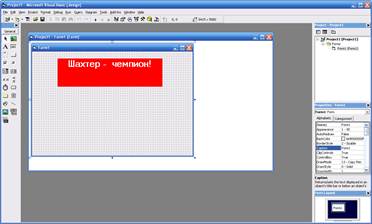
Сохраним проект под тем же именем.
Добавим рисунок на форму. Сделаем так: возьмем инструмент Image с панели General и растянем в правом нижнем углу формы прямоугольник для вставки подходящей картинки. Установим свойства: Left — 240; Тор - 1440; Width — 1455; Height — 2055.
И новое для нас свойство — Scretch. Установите для него значение True. В этом случае картинка растянется на все отведенноее ей место.
После установки свойств можно войти в свойство Picture и найти там файл soccer.jpg с вашей картинкой, который можно найти в сетевом окружении в папке Задание\1 курс\Vb
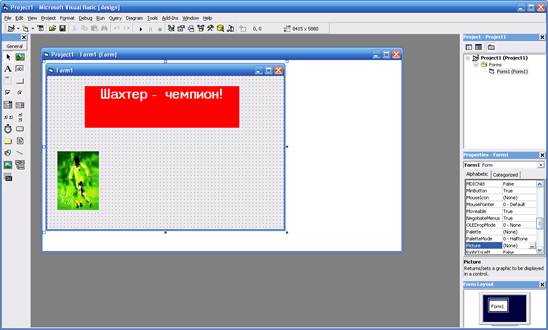
|
|
Дата добавления: 2014-12-24; Просмотров: 366; Нарушение авторских прав?; Мы поможем в написании вашей работы!